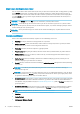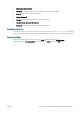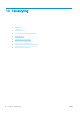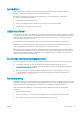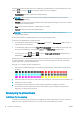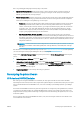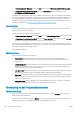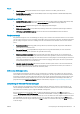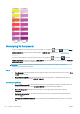HP DesignJet Z2600 Z5600 PostScript Printer User Guide
Der er to grundlæggende tilgange til farvestyring for din printer:
●
Application-Managed Colors (Printerstyrede farver): I denne situation skal dit program konvertere dit
billedes farver til din printers farveområde og papirtype ved brug af den ICC-prol, der er integreret i
billedet og din printers ICC-prol og papirtype.
●
Printer-Managed Colors (Printerstyrede farver): I denne situation sender dit program dit billede til printeren
uden nogen farvekonvertering, og printeren konverterer farverne til dens eget farveområde. Detaljerne i
denne proces afhænger af det graksprog, som du bruger.
–
PostScript: PostScript-fortolkermodulet udfører farvekonvertering ved hjælp af proler, der er lagret i
printeren og eventuelle andre
proler sendt med PostScript-jobbet. Denne form for farvestyring
udføres, når du bruger PostScript-driveren, og du angiver printerfarvestyring, eller når du sender en
PostScript-, PDF-, TIFF- eller JPEG-l direkte til printeren via den integrerede webserver. I begge
tilfælde skal du vælge de proler, der skal bruges som standard (i tilfælde af at jobbet ikke angiver
nogen) og den gengivelseshensigt, der skal anvendes.
–
Ikke-PostScript (PCL3, HP-GL/2, CALS/G4): Farvestyringen foretages ved brug af et sæt lagrede
farvetabeller. ICC-proler bruges ikke. Denne metode er mindre alsidig end alternativerne, men den er
lidt enklere og hurtigere, og den kan give gode resultater med HP-standardpapirtyper. Denne form for
farvestyring benyttes, når du sender en PCL3-, HP-GL/2- eller CALS/G4-l direkte til printeren via den
integrerede webserver.
BEMÆRK: Printeren kan kun konvertere følgende farveområde til sit eget farveområde ved brug af
de lagrede farvetabeller: Adobe RGB og sRGB, hvis du bruger Windows, Adobe RGB, hvis du bruger
Mac OS X.
Det anbefales, at du rådfører dig med HP Support Center (se HP Support Center på side 168) for at få vejledning
i, hvordan du bruger farvestyringsindstillingerne i dit specielle program.
Vælg mellem Application-Managed Colors (Programstyrede farver) og Printer-Managed Colors (Printerstyrede
farver):
●
I driverdialogboksen i Windows: Vælg fanen Color (Farve).
●
I dialogboksen Print (Udskriv) i Mac OS X: vælg panelet Color Matching (Farvematch). Vendor Matching
(Leverandørmatch) eller In printer (I printer) svarer til tilstanden Printer-Managed Colors (Printerstyrede
farver). ColorSync skal kun benyttes, hvis du ikke kan vælge Application-Managed Colors (Programstyrede
farver) i dialogboksen i dit program.
●
I nogle programmer: Kan du foretage dette valg i programmet.
Farvestyring fra printerdriveren
HP Professional PANTONE Emulation
Når du bruger en navngivet PANTONE-farve i et billede, vil dit program normalt sende en CMYK- eller RGB-
tilpasning til denne farve til printeren. Men programmet tager ikke højde for printeren eller papirtypen, men giver
kun en generisk tilnærmelse af PANTONE-farven, som vil se forskellig ud på forskellige printere og forskellige
papirer.
HP Professional PANTONE Emulation kan gøre det meget bedre ved at tage hensyn til egenskaberne i printeren
og papirtypen. Resultaterne ligner de originale PANTONE-farver så meget som muligt på en given printer, der
bruger en bestemt papirtype. Denne teknologi er designet til at levere emuleringer, der ligner dem, der er opsat
manuelt af trykkere.
Hvis du vil bruge HP Professional PANTONE Emulation, er alt, hvad du skal gøre at aktivere den. Faktisk er den
normalt aktiveret som standard.
DAWW Farvestyring fra printerdriveren 79